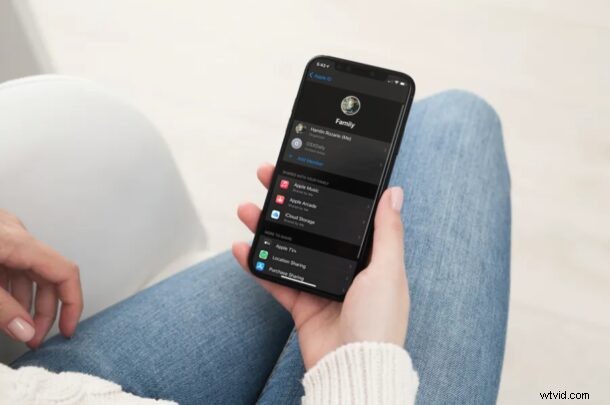
Si vous disposez de beaucoup d'espace de stockage iCloud inutilisé, vous pouvez être intéressé par le partage de votre espace alloué avec votre famille ou même vos amis. Grâce à la fonctionnalité de partage familial d'Apple, cela ne coûte pas un centime à l'autre personne et vous pouvez partager votre stockage directement depuis vos appareils iOS et iPadOS.
Apple propose des plans de stockage de 50 Go, 200 Go et 2 To pour iCloud qui peuvent être utilisés pour stocker des photos, de la musique, des données de sauvegarde et vos paramètres en toute sécurité. Alors que l'allocation de 50 Go peut à peine suffire à un utilisateur, les plans de 200 Go et 2 To peuvent être partagés avec une ou plusieurs personnes en fonction de l'espace inutilisé dont vous disposez. En partageant votre forfait avec un membre de votre famille, disons un enfant, vous pouvez économiser de l'argent et vous avez un contrôle total sur son accès.
Si vous souhaitez profiter du partage familial avec votre compte Apple afin de pouvoir partager votre stockage iCloud avec votre famille ou vos amis sur votre iPhone et iPad.
Partage du stockage iCloud avec le partage familial depuis l'iPhone et l'iPad
Partager votre espace de stockage iCloud est beaucoup plus facile que vous ne le pensez. Les étapes sont identiques quelle que soit la version iOS/iPadOS que votre appareil utilise actuellement.
- Accédez à "Paramètres" depuis l'écran d'accueil de votre iPhone ou iPad.

- Dans le menu des paramètres, appuyez sur votre nom d'identifiant Apple situé tout en haut.
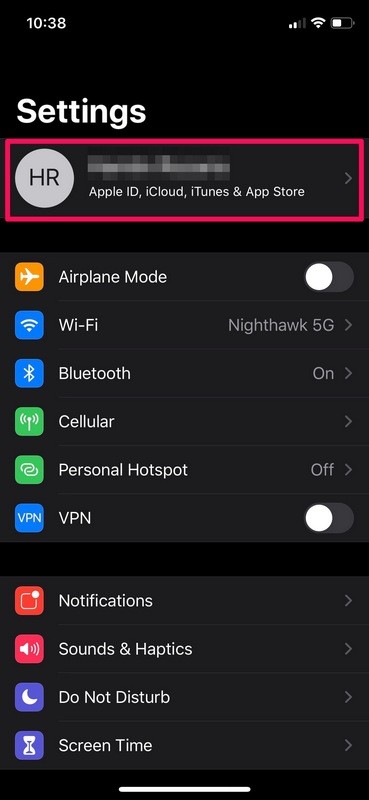
- Ensuite, appuyez sur l'option "Partage familial" située juste au-dessus de la liste des appareils que vous utilisez actuellement.
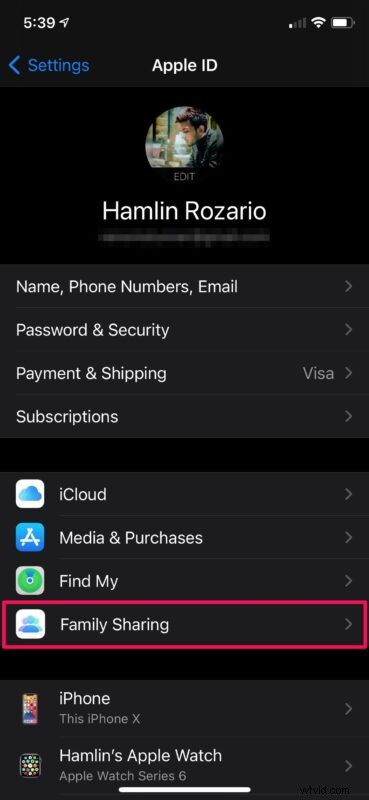
- Maintenant, appuyez sur "Ajouter un membre" situé juste en dessous de votre nom d'identifiant Apple.
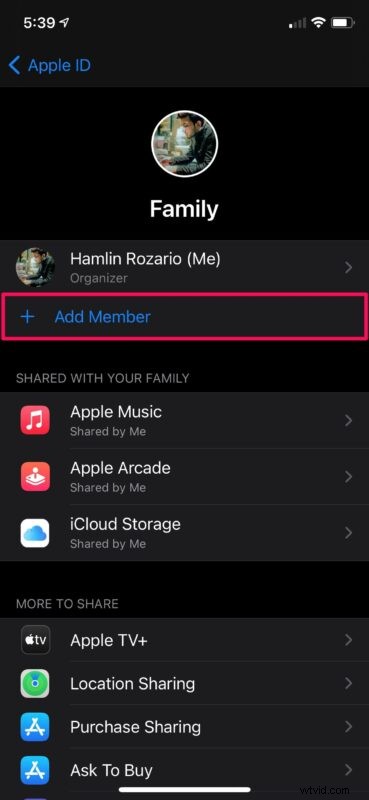
- Ensuite, choisissez "Inviter des personnes" pour ajouter des personnes à votre famille. Ou, si vous souhaitez partager votre espace de stockage iCloud avec un membre de votre famille âgé de moins de 13 ans, vous pouvez créer un compte enfant à la place.
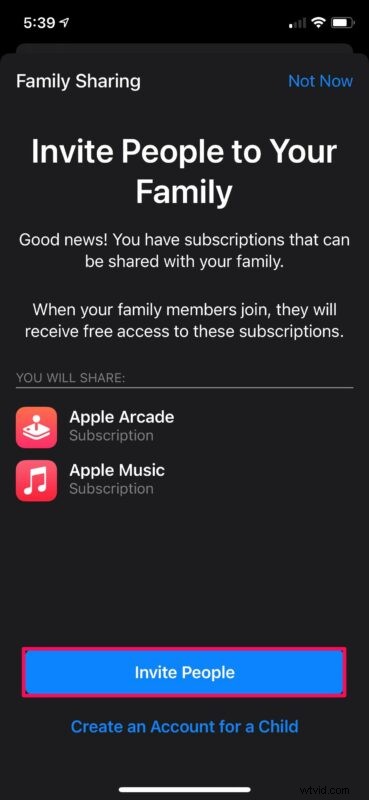
- Maintenant, vous aurez la possibilité d'inviter qui vous voulez. L'invitation peut être envoyée via AirDrop, Mail ou Messages. Sélectionnez simplement le contact auquel vous souhaitez envoyer l'invitation.
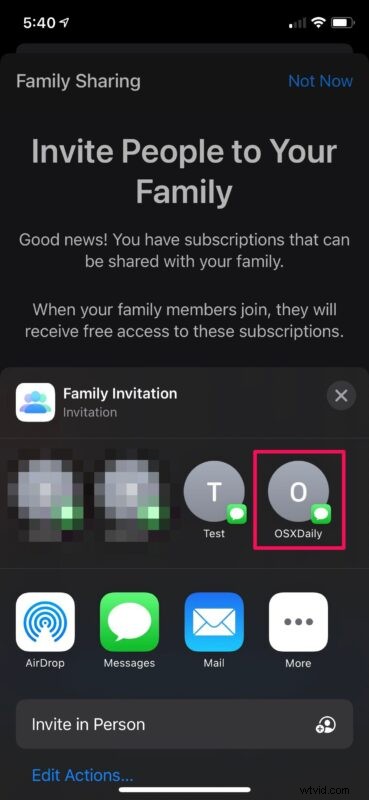
- L'invitation apparaîtra comme indiqué ci-dessous. Si vous utilisez Messages pour inviter des personnes, appuyez sur envoyer lorsque l'aperçu s'affiche.
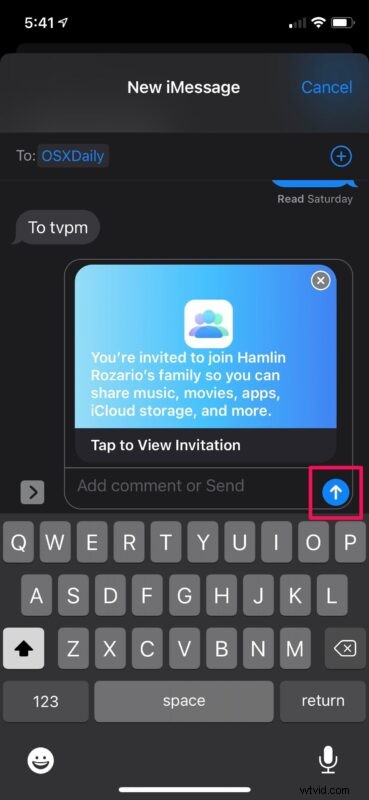
- À ce stade, il vous suffit d'attendre que le destinataire clique et accepte l'invitation. Maintenant, revenez au menu Partage familial et choisissez "Stockage iCloud".
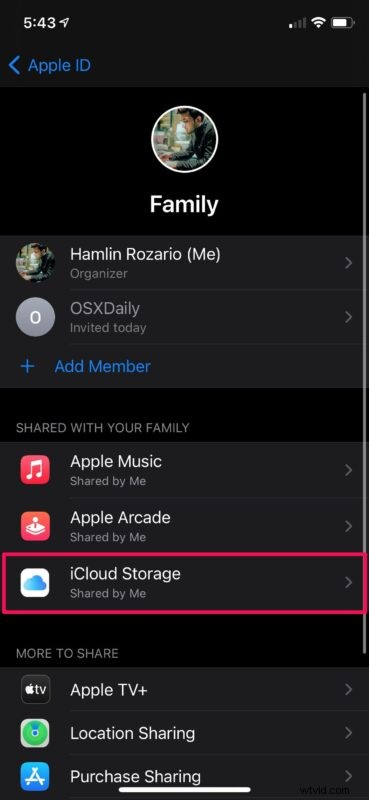
- Ici, vous pourrez voir l'espace de stockage utilisé par le membre de votre famille. Vous aurez également la possibilité de révoquer leur accès à votre stockage iCloud partagé.
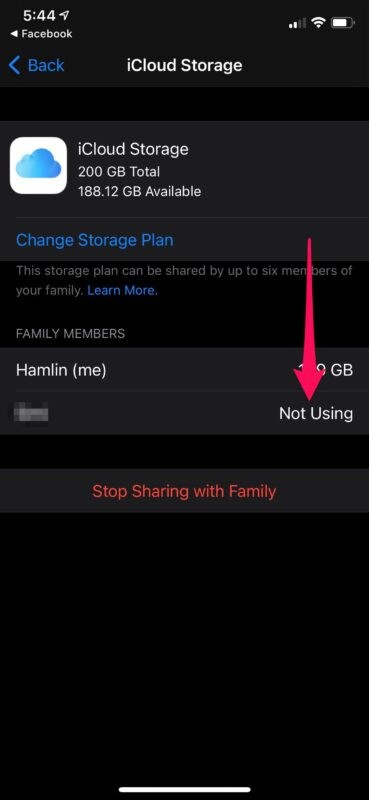
Comme vous pouvez le voir, il est facile de partager votre espace de stockage iCloud directement depuis votre iPhone et iPad.
Il est important de noter que vous ne pouvez partager votre espace de stockage iCloud que si vous bénéficiez d'un forfait éligible prenant en charge le partage familial. Pour les abonnés iCloud, vous devrez être sur le plan de 200 Go ou 2 To pour partager votre stockage. Si vous payez pour Apple One, vous devez être abonné au forfait Famille ou Premier.
Les abonnés Apple One qui ajoutent un nouveau membre à leur famille pour partager le stockage iCloud partageront également d'autres services Apple inclus dans le bundle comme Apple Music, Apple Arcade, Apple TV+, et plus encore. Cependant, l'accès de la famille à l'un de ces services peut être révoqué individuellement si nécessaire.
Gardez à l'esprit qu'il y a une limite au nombre de personnes avec lesquelles vous pouvez partager votre stockage iCloud. Que vous payiez pour le forfait 200 Go ou le forfait 2 To, vous pouvez partager votre stockage iCloud avec jusqu'à cinq personnes. Cette limitation s'applique également aux forfaits familiaux pour d'autres services Apple.
Vous pouvez également retirer quelqu'un du partage familial si vous ne souhaitez plus partager avec lui pour quelque raison que ce soit.
Nous espérons que vous avez pu apprendre à partager votre espace de stockage iCloud inutilisé avec vos amis et les membres de votre famille. Que pensez-vous de la fonctionnalité de partage familial d'Apple ? Avec combien de personnes partagez-vous votre stockage iCloud ? Partagez vos précieuses opinions et expériences dans la section des commentaires ci-dessous.
